
- •«Медицинская информатика»
- •Часть 1. Информационные процессы в медицине
- •Раздел I. Создание комплексных медицинских документов в текстовом редакторе Microsoft Word 4
- •Раздел II. Создание комплексных медицинских презентаций в программе подготовки презентаций Microsoft PowerPoint 67
- •Раздел III. Создание комплексных медицинских документов с применением Microsoft Excel 2010 89
- •Раздел I. Создание комплексных медицинских документов в текстовом редактореMicrosoftWord
- •Вопросы для самоподготовки.
- •Задание.
- •Дополнительные материалы по теме. Запуск Microsoft Word 2010
- •Лента Word 10
- •Перемещение по документу
- •Сохранение документа
- •Форматирование текста. Работа с абзацами
- •Разметка страницы
- •Проверка правописания
- •Практическое занятие № 2
- •Дополнительные материалы по теме. Таблицы вMsWord 10 Создание таблицы
- •Ввод текста и перемещение по таблице
- •Выделение элементов таблицы
- •Редактирование текста в таблице
- •Действия с ячейками, строками, столбцами
- •Обрамление таблиц
- •Использование таблиц для подготовки документов
- •Вопросы для самоподготовки
- •Иерархическая структура данных
- •Рациональная тарелка питания
- •Пропорциональное соотношение элементов питания
- •Дополнительные материалы по теме. Графические элементы SmartArt
- •Общие сведения по созданию графических элементов SmartArt
- •Применение для приложения PowerPoint
- •Что следует учесть при создании графического элемента SmartArt?
- •Создание графического элемента SmartArt и добавление в него текста
- •Добавление или удаление фигур в графическом элементе SmartArt
- •Изменение цветов всего графического элемента SmartArt
- •Применение стиля SmartArt ко всему графическому элементу SmartArt
- •Пример работы со SmartArt
- •Тестовые задания к разделу 1
- •РазделIi. Создание комплексных медицинских презентаций в программе подготовки презентацийMicrosoftPowerPoint
- •Практическое занятие № 4 Тема.MicrosoftPowerPoint. Создание сложных презентаций и анимаций. Цель. Освоить и применить на практике возможности MicrosoftPowerPoint2010.
- •Вопросы для самоподготовки
- •Дополнительные материалы по теме. Основные возможности сервисного пакета ms PowerPoint Создание базовой презентации вPowerPoint 2010 Ознакомление с рабочей областью PowerPoint
- •Шаблон презентации
- •Присвоение имени и сохранение презентации
- •Добавление, изменение порядка и удаление слайдов
- •Применение к слайду нового макета
- •Изменение порядка слайдов
- •Форматирование маркированных списков
- •Изменение внешнего вида текста
- •Добавление заметок докладчика
- •Придание презентации нужного внешнего вида
- •Добавление клипа, рисунков SmartArt и других объектов
- •Добавление клипа
- •Преобразование текста слайда в рисунок SmartArt
- •Добавление смены слайдов
- •Добавление гиперссылок
- •Проверка орфографии и просмотр презентации
- •Ознакомление с подготовкой презентации к отправке
- •Печать материалов для выдачи и заметок докладчика
- •РазделIii. Создание комплексных медицинских документов с применениемMicrosoftExcel2010
- •Дополнительные материалы по теме. Электронная таблица ms Excel. История развития.
- •Что такое электронная таблица
- •Строки, столбцы, ячейки и их адреса
- •Указание блока ячеек
- •Окно, рабочий лист
- •Данные, хранимые в ячейках электронной таблицы Типы входных данных.
- •Формулы
- •Вопросы для самоподготовки
- •Дополнительные материалы по теме.
- •Перемещение по таблице (активация нужной ячейки)
- •Выделение ячеек, диапазонов ячеек, столбцов и строк
- •Изменение ширины столбцов и высоты строк
- •Ввод и редактирование данных в ячейках
- •Очистка данных в ячейках и удаление ячеек
- •Заливка ячеек цветом
- •Добавление границ ячеек
- •Функции в Microsoft Excel
- •Синтаксисзаписи функции
- •Ввод функций вручную
- •Ввод функции с помощью кнопки "сигма"
- •Вопросы для самоподготовки
- •Дополнительные материалы по теме. Формулы в Microsoft Excel Общие сведения
- •Использование текста в формулах
- •Использование ссылок в формулах
- •Операторы
- •Основные функции Простейшие математические и статистические функции
- •Функции суммесли и счётесли
- •Логические функции если, и, или
- •Функция впр (Вертикальное Первое Равенство)
- •Функция гпр (Горизонтальное Первое Равенство)
- •Тестовые задания к разделу 3
- •Рекомендуемая литература
Ознакомление с подготовкой презентации к отправке
Теперь, когда презентация готова, дальнейшие действия зависят от того, кто будет показывать презентацию, а также от того, где она будет показываться и какое оборудование будет использоваться.
Будет ли презентация выполняться на том же компьютере, на котором она была создана, или на другом компьютере, а также будет ли она доставляться на компакт-диске или с местоположения в локальной сети?
Будет ли презентация показываться докладчиком, и в этом случае будет ли ее показывать автор или другой докладчик либо она будет демонстрироваться автоматически?
В зависимости от ответов на эти вопросы может понадобиться выполнить следующие процессы в указанном порядке, в другом порядке или (в некоторых случаях) выполнение этих процессов не потребуется.
Настройка времени презентации. Важно предусмотреть достаточно времени, чтобы любой докладчик, использующий презентацию мог уложиться в график (включая при необходимости время в конце презентации для вопросов аудитории) и правильно распределить время. Рекомендуется настраивать график презентации в помещении, где она будет демонстрироваться, используя оборудование, на котором она будет демонстрироваться, и показывая ее по крайней мере одному или двум слушателям. Это позволит докладчику познакомиться с местом для показа презентации и потренироваться перед живой аудиторией — обратная связь с аудиторией может быть полезна, чтобы определить элементы, которые нужно исправить перед реальным показом.
Печать материалов для выдачи и заметок докладчика
Презентацию можно напечатать либо как заметки докладчика либо материалы для выдачи.
Заметки докладчика содержат один слайд в верхней части каждой распечатанной страницы, а также содержание области Заметки в нижней части страницы. Они могут использоваться докладчиком во время презентации в качестве сценария или структуры. Они также могут быть розданы аудитории, чтобы каждый слушатель получил все сведения, содержащиеся в презентации.
Материалы для выдачи содержат один, два, три, четыре, шесть или девять слайдов на распечатанной странице и предназначены для случаев, когда нежелательно показывать аудитории содержание области Заметки. (Материалы для выдачи с тремя слайдами на страницу содержат расчерченную в линейку область, где слушатели могут записывать заметки.)

Функция упаковки для записи на компакт-диск или для веб-распространения.При использовании функции упаковки для записи на компакт-диск для копирования законченной презентации PowerPoint на компакт-диск, в локальную сеть или на жесткий диск компьютера будут скопированы также программа PowerPoint Viewer 2010 и все файлы, связанные с презентацией (например, фильмы и звуки). Тем самым будут включены все элементы презентации, и ее смогут просмотреть люди, на компьютерах которых не установлена программа PowerPoint 2010.
РазделIii. Создание комплексных медицинских документов с применениемMicrosoftExcel2010
Программный комплекс MicrosoftExcel — это программное обеспечение, с помощью которого создаются таблицы медицинского назначения, производятся разнообразные вычисления, обобщаются и анализируются данные, в том числе и с применением различных графических представлений анализируемых данных.
Практическое занятие № 5
Тема.MicrosoftExcel2010. Элементарные расчёты
Цель. Освоить и применить на практике элементарные возможностиMicrosoftExcel2010.
Для достижения поставленной цели необходимо изучить самостоятельно с применением Интернет тему «Проведение элементарных расчётов в MicrosoftExcel 2010» и дать ответы на следующие вопросы.
Вопросы для самоподготовки
Основные термины и понятия электронных таблиц
Запуск Excel
Способы перемещения табличного курсора
Ввод данных в ячейку
Типы данных в ячейке
Копирование с помощью маркера заполнения
Автоподбор ширины столбца
Автоподбор высоты строки
Функция Автосумма
Форматирование заголовка таблицы
Форматирование таблицы
Вставка строк в отформатированную таблицу
Сохранение и сохранение под другим именем рабочей книги
Выход из Excel
Задание 1.Подготовить вExcelтаблицу и провести в ней элементарные расчёты.
Открыть Excel 2010.
В ячейке А1 написать заголовок таблицы «Пример элементарных расчётов».
В ячейке А2 написать заголовок столбца А «Номер».
В ячейке А3 написать число 1. В ячейке А4 написать число 2. С помощью маркера заполнения заполнить ячейки А5 – А12 числами.
В ячейке B2 написать заголовок столбцаB«Дата текст».
В ячейке B3 написать дату «24 ноября 2015». С помощью маркера заполнения заполнить ячейкиB4 –B12 датами.
В ячейке C2 написать заголовок столбцаC«Дата число».
В ячейке C3 написать дату «24.11.15». С помощью маркера заполнения заполнить ячейкиC4 –C12 датами.
Выделить ячейки С3 –С12 и выполнить для них групповое форматирование.
В ячейке D2 написать заголовок столбцаD«Число».
З
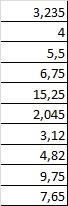 аполнить
ячейкиD3 –D12
следующими числами.
аполнить
ячейкиD3 –D12
следующими числами.В ячейке E2 написать заголовок столбцаE«ЧислоD*2».
В ячейке E3 записать формулу расчёта следующего вида=E3*2.
С помощью маркера заполнения заполнить ячейки E4 –E12 формулами.
В ячейке F2 написать заголовок столбцаF«ЧислоE-10».
В ячейке F3 записать формулу расчёта следующего вида=E3-10.
С помощью маркера заполнения заполнить ячейки F4 –F12 формулами.
В ячейке G2 написать заголовок столбцаG«число F^3».
В ячейке G3 записать формулу расчёта следующего вида=F3^3.
С помощью маркера заполнения заполнить ячейки G4 –G12 формулами.
В ячейке H2 написать заголовок столбцаH«число F^2-число G^3».
В ячейке H3 записать формулу расчёта следующего вида=F3^2-G^3.
С помощью маркера заполнения заполнить ячейки H4 –H12 формулами.
В ячейке I2 написать заголовок столбцаI«сумма чисел».
В ячейке I3 с помощью автосуммирования записать формулу расчёта следующего вида:
 .
.С помощью маркера заполнения заполнить ячейки I4 –I12 формулами.
В ячейке B13 написать заголовок строки 13 «ИТОГО».
В ячейке D13 с помощью автосуммирования записать формулу расчёта следующего вида=СУММ(D3:D12).
С помощью маркера заполнения заполнить ячейки E13 –I13 формулами.
В ячейке B14 написать заголовок строки 14 «СРЕДНЕЕ ЗНАЧЕНИЕ».
В ячейке D14 с помощью автосуммирования записать формулу расчёта следующего вида.
С помощью маркера заполнения заполнить ячейкиE14 –I14 формулами.
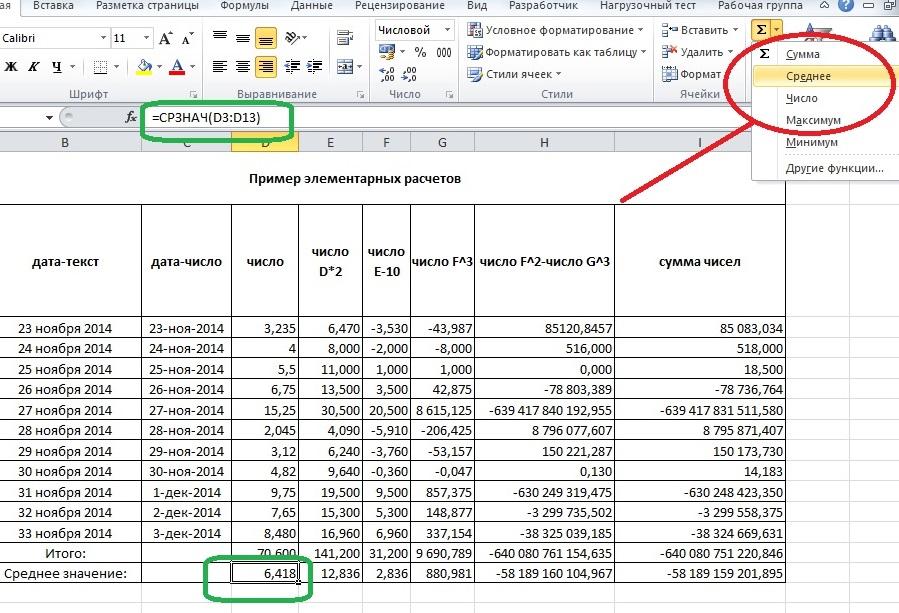
Задание.2.Выполнить форматирование и оформление подготовленной вExcel таблицы.
Объединить и поместить в центре ячейки A1-I1. Размер шрифта 14. Текст - жирный.
Провести форматирование текста в ячейке B2 по вертикали.
Выделить ячейки B2 –I2 и выполнить для них групповое форматирование. Размер шрифта 13. Текст - жирный. Вертикальное выравнивание – по центру.
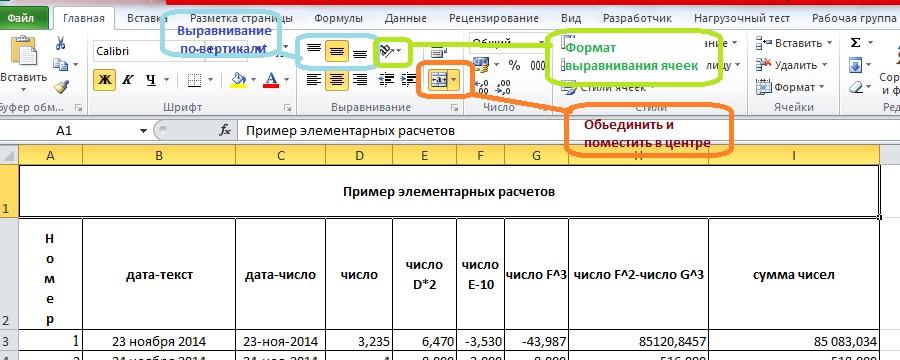
Выделить ячейки С3 –С12 и выполнить для них групповое форматирование. Применить для этих ячеек формат – Дата, Длинный формат даты.
Выделить все заполненные числами ячейки таблицы и представить их в формате - Числовой, 3 знака после запятой, Разделитель групп разрядов.
Выделить все заполненные ячейки таблицы и включить опцию Все границы.
В строке 13 выполнить групповое форматирование ячеек. Для этого выделить ячейки B13 –I13. Размер шрифта 13. Текст - жирный. Заливка - светло серая.
. В строке 14 выполнить групповое форматирование ячеек. Для этого выделить ячейки B14 –I14. Размер шрифта 13. Текст - жирный, темно-зелёный. Заливка - светло зелёная.
Задание 3.Выполнить корректировку данных в отформатированной и оформленнойтаблице. Внести в таблицу дополнительную строку данных.
Выделить строку 6 перед которой будет выполняться вставка новой строки .Правой кнопкой мыши вызвать встроенное меню и выполнить действие вставить.
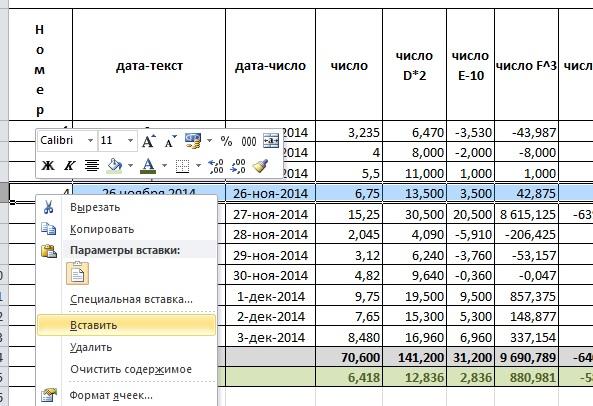
В пустой ячейке D6 записать число 8,48. Все ячейки с формулами должны пересчитаться.
Выполнить автозаполнение столбцов A,B,C/
Сравнить полученные результаты с представленной результирующей таблицей.

Сохранить выполненную работу на сервере в папке своей группы и подпапке со своей фамилией под именем <Задание 5> .
Показать выполненную работу преподавателю.
